विवाद वेब पर सबसे लोकप्रिय संचार मंच में से एक है और दिन-ब-दिन और अधिक लोकप्रिय होता जाता है। हालांकि यह अक्सर गेमर्स के चैट करने के तरीके के रूप में उपयोग किया जाता है, कई व्यवसायों ने डिस्कॉर्ड का उपयोग संवाद करने के लिए किया है, और कुछ डीएनडी अभियान डिस्कॉर्ड के माध्यम से भी चलाए जाते हैं।
उस ने कहा, कोई भी प्रमुख प्लेटफॉर्म समस्याओं का सामना करना पड़ेगा. कई उपयोगकर्ताओं को यह जानने की जरूरत है कि समय-समय पर सामने आने वाली "डिसॉर्ड वेटिंग एंडपॉइंट" त्रुटि को कैसे ठीक किया जाए। यह मार्गदर्शिका आपको सबसे आम सुधारों के बारे में बताएगी, साथ ही यह भी बताएगी कि पहली बार में त्रुटि का कारण क्या है।
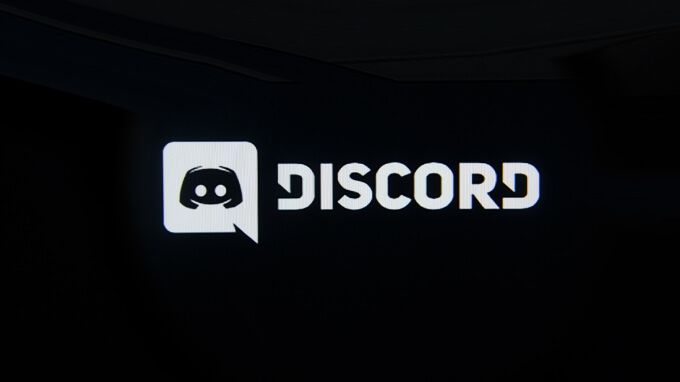
विवाद की प्रतीक्षा में समापन बिंदु त्रुटि क्या है?
"डिस्कॉर्ड वेटिंग एंडपॉइंट" त्रुटि तब होती है जब डिस्कॉर्ड एक मजबूत कनेक्शन स्थापित नहीं कर पाता है। यह धीमे इंटरनेट कनेक्शन, सर्वर आउटेज या किसी अन्य नेटवर्क समस्या के कारण हो सकता है। कई मामलों में, त्रुटि अपने आप जल्दी हल हो जाएगी। यदि आप समस्या का समाधान नहीं कर पा रहे हैं (विशेषकर यदि आपको कोई महत्वपूर्ण बैठक में भाग लेना है), तो प्रक्रिया को गति देने के लिए आप कुछ कदम उठा सकते हैं।
प्रतीक्षित विवाद को कैसे ठीक करें समापन बिंदु त्रुटि
इस त्रुटि के लिए कई अलग-अलग समाधान हैं।
विवाद को पुनरारंभ करें
कई मामलों में, यह त्रुटि को केवल डिस्कॉर्ड को पुनः आरंभ करके हल किया जा सकता है। प्रोग्राम को पूरी तरह से बंद कर दें, और जांच लें कि कार्य प्रबंधक के साथ बैकग्राउंड में कोई प्रोसेस नहीं चल रहा है। एक बार जब डिस्कोर्ड पूरी तरह से बंद हो जाता है, तो प्रोग्राम को पुनरारंभ करें।
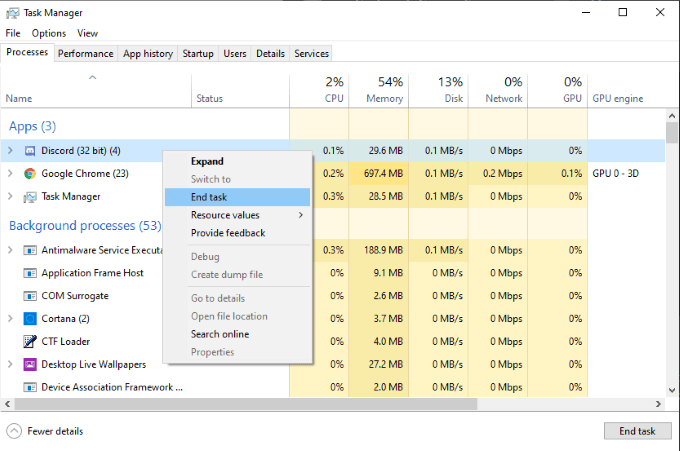
समस्या को ठीक करने के लिए अक्सर कलह को फिर से शुरू करना पर्याप्त से अधिक होता है। अगर यह काम नहीं करता है, तो अगला कदम अपने इंटरनेट कनेक्शन की जांच करना होना चाहिए।
अपना इंटरनेट जांचें
यह एक अनावश्यक कदम की तरह लग सकता है, लेकिन कई बार सबसे स्पष्ट समाधान की अनदेखी कर दी जाती है। यदि आपका इंटरनेट कनेक्शन स्थिर नहीं है, तो डिस्कॉर्ड कनेक्शन बनाने के लिए संघर्ष कर सकता है। सबसे पहले, सुनिश्चित करें कि आपका सिस्टम वास्तव में वाई-फाई या ईथरनेट केबल के माध्यम से इंटरनेट से जुड़ा है।
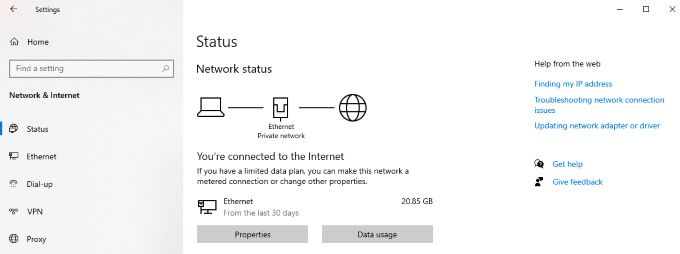
अगर आप इंटरनेट से जुड़े हैं, तो स्पीड टेस्ट करें। ऐसा करने के लिए आप speedtest.net पर जा सकते हैं। जब आप साइट पर पहुंचें, तो परीक्षण शुरू करने के लिए जाएंचुनें। यह आपके अपलोड और डाउनलोड की गति, साथ ही आपके विलंबता के वर्तमान स्तरों को मापेगा।
यह मानते हुए कि आपके पास कम से कम 2 एमबीपीएस डाउनलोड और अपलोड है, आपको डिस्कॉर्ड से कनेक्ट करने में कोई कठिनाई नहीं होनी चाहिए। यदि आपकी गति इससे धीमी है, तो जांच लें कि आपका केबल सुरक्षित रूप से जुड़ा हुआ है और आपका वाई-फाई ठीक से काम कर रहा है।
आउटेज की जांच करें
अगर डिसॉर्डर बंद है या अन्य उपयोगकर्ताओं को समस्या हो रही है, तो यह सर्वर की समस्या की ओर इशारा करता है। यदि Discord त्रुटियों का सामना कर रहा है, तब तक आप कुछ भी नहीं कर सकते जब तक कि समस्याओं का समाधान नहीं हो जाता। डाउनडेटेक्टर पर जाकर Discord को खोजने से आपको पता चलेगा कि क्या आप अकेले ही समस्या का सामना कर रहे हैं।
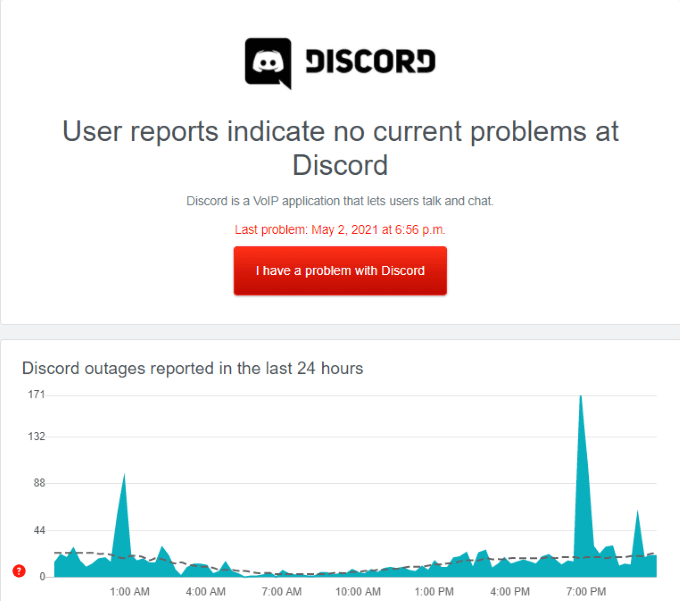
यदि अन्य उपयोगकर्ता समस्याएँ बता रहे हैं, आपका सबसे अच्छा दांव तब तक इंतजार करना है जब तक कि डिस्कॉर्ड अपने अंत में मुद्दों को सुलझा नहीं सकता। जब डिस्कॉर्ड के सर्वर डाउन हों तो आप बहुत कम कर सकते हैं।
अपडेट डिसॉर्डर
आपकी समस्या डिस्कॉर्ड के पुराने संस्करण में हो सकती है। यदि इन अन्य सुधारों में से किसी ने भी समापन बिंदु त्रुटि की प्रतीक्षा कर रहे डिस्क को ठीक करने के लिए काम नहीं किया है, तो डिस्कॉर्ड को अपडेट करने का प्रयास करें। डिफ़ॉल्ट रूप से, डिस्कॉर्ड को स्वचालित रूप से अपडेट होना चाहिए। यदि आप कुछ समय में कार्यक्रम नहीं खोला है हैं, तो हो सकता है कि यह अपडेट न हुआ हो।
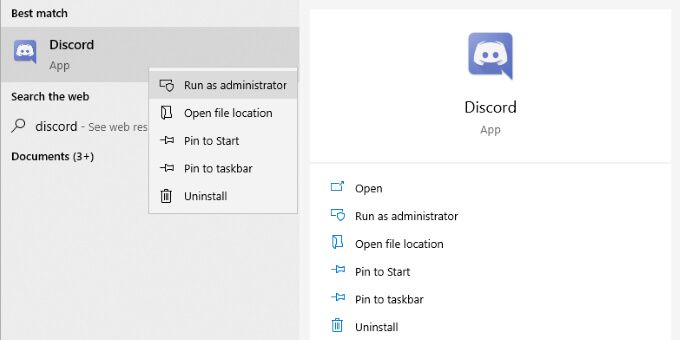
यदि आप जानते हैं कि एक अपडेट उपलब्ध है, तब भी Discord अपडेट नहीं हो रहा है, एक व्यवस्थापक के रूप में डिस्कॉर्ड चलाएँ। प्रोग्राम पर राइट-क्लिक करें और फिर व्यवस्थापक के रूप में चलाएँ क्लिक करें।यह पूर्ण प्रशासनिक विशेषाधिकारों के साथ Discord को खोलता है और इसे अपडेट करने की अनुमति देता है।
Discord को फिर से स्थापित करें
यदि अन्य सभी विफल हो जाते हैं, तो अनइंस्टॉल करना और कलह को फिर से स्थापित करना अधिकांश समस्याओं को ठीक कर सकता है। यह न केवल एप्लिकेशन के नवीनतम संस्करण को स्थापित करता है, बल्कि यह पिछले अपडेट के कारण होने वाली किसी भी गड़बड़ से भी छुटकारा दिलाएगा।
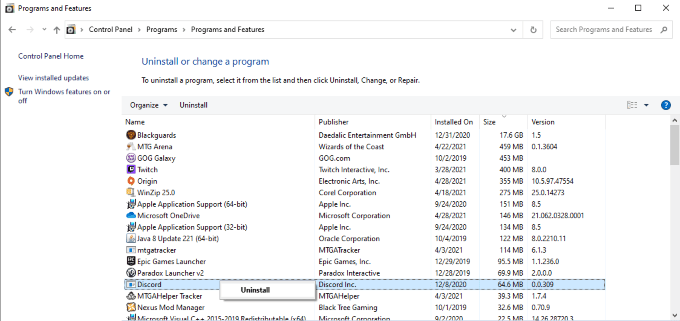
कंट्रोल पैनल>प्रोग्राम>प्रोग्राम अनइंस्टॉल करेंखोलें। सूची में डिस्कॉर्ड ढूंढें और उस पर राइट-क्लिक करें, फिर अनइंस्टॉल करें पर क्लिक करें।ऐसा करने के बाद, यह सुनिश्चित करने के लिए कि आपके पास नवीनतम संस्करण है, स्थापना फ़ाइल को फिर से डाउनलोड करने के लिए डिस्कॉर्ड वेबसाइट पर जाएं। डिस्कॉर्ड को फिर से स्थापित करने के बाद, इसे खोलें और लॉगिन करें, फिर सर्वर से कनेक्ट करने का प्रयास करें।
सर्वर क्षेत्र बदलने पर एक नोट
समापन बिंदु त्रुटि की प्रतीक्षा कर रहे डिस्कॉर्ड के लिए सबसे अधिक अनुशंसित सुधारों में से एक है अपने सर्वर क्षेत्र को बदलना, लेकिन डिस्कॉर्ड ने अब उस प्रक्रिया को स्वचालित बना दिया। सर्वर बदलने की प्रक्रिया अब पहले जैसी नहीं रही। हालांकि, अपने सर्वर क्षेत्र को बदलने से अभी भी इस समस्या को ठीक करने में मदद मिल सकती है।
कुछ बातों का ध्यान रखना चाहिए। सबसे पहले, आपको यह परिवर्तन करने के लिए प्रशासनिक विशेषाधिकारों की आवश्यकता है। यदि आप किसी चैनल में केवल एक मानक उपयोगकर्ता हैं, तो आप ध्वनि क्षेत्र को प्रभावित नहीं कर सकते। इसके बाद, यह सुधार केवल ध्वनि चैनलों को प्रभावित करता है।
उस ध्वनि चैनल को हाइलाइट करें जिसे आप संपादित करना चाहते हैं और सेटिंग आइकन चुनें। इसके बाद, अवलोकनचुनें और क्षेत्र ओवरराइडशीर्षलेख तक नीचे स्क्रॉल करें। स्वचालितको बंद करने के लिए ड्रॉप-डाउन बॉक्स पर क्लिक करें और इसके बजाय वह क्षेत्र चुनें जो आपके लिए सबसे उपयुक्त हो।
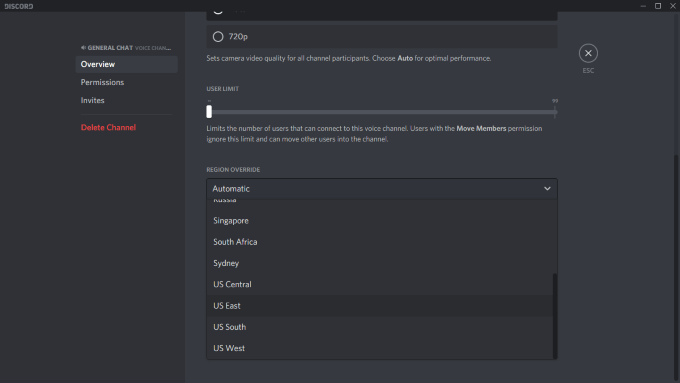
आप कई देशों और चार अलग-अलग अमेरिकी क्षेत्रों के बीच चयन कर सकते हैं: यूएस ईस्ट, यूएस वेस्ट, यूएस साउथ और यूएस सेंट्रल।
यदि आप "डिसॉर्ड वेटिंग एंडपॉइंट" त्रुटि का सामना करते हैं, तो केवल रात के लिए लॉग ऑफ न करें। समस्या को ठीक करने के लिए आप कई कदम उठा सकते हैं। हाल के अपडेट ने इस त्रुटि को एक बार की तुलना में बहुत कम सामान्य बना दिया है, लेकिन यह अभी भी समय-समय पर पॉप अप करता है। समस्या को हल करने का सबसे अच्छा तरीका जानने से आप अपने पसंदीदा सर्वर से बहुत तेजी से जुड़ सकेंगे।